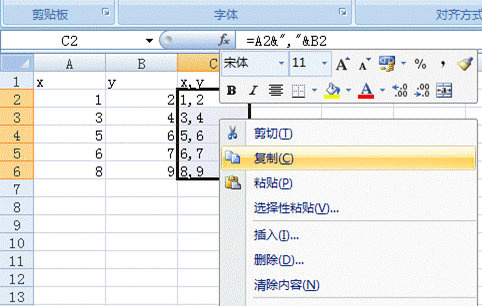
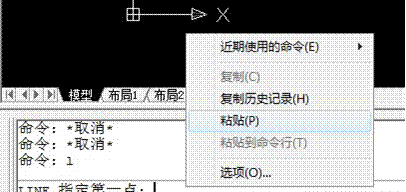

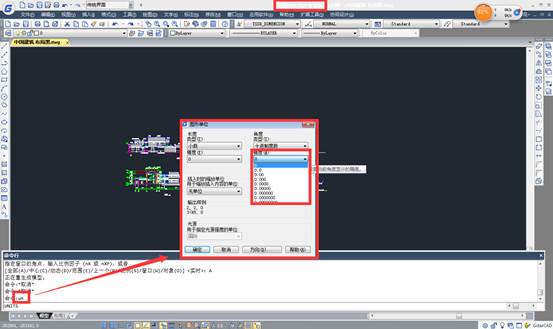
2019-09-23
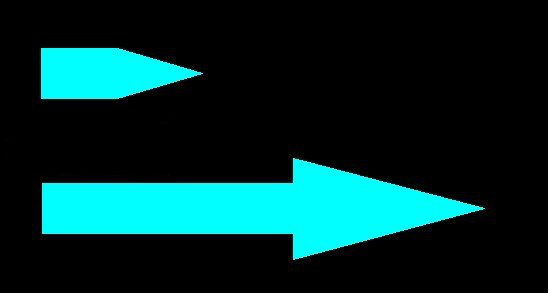
2019-07-23

2021-03-11

2023-11-09

2023-11-09

2023-11-09

2023-11-08

2023-11-07

2023-11-07

2023-11-06

2023-11-06

2023-11-03
